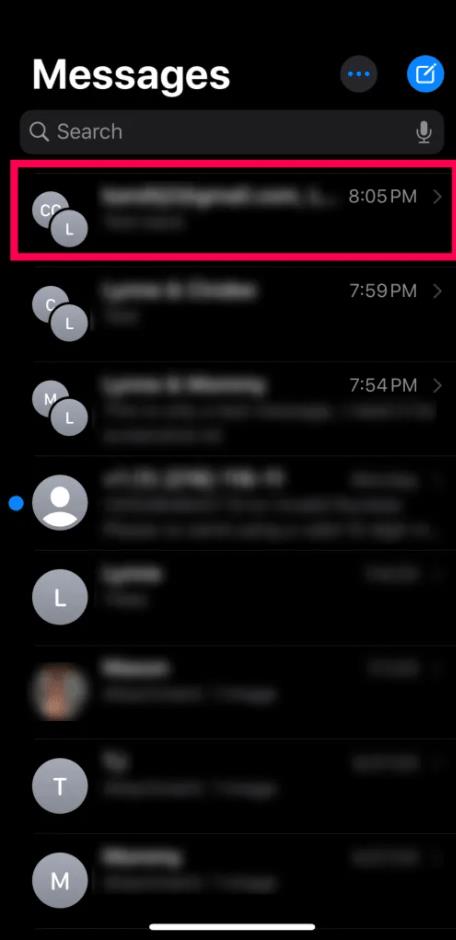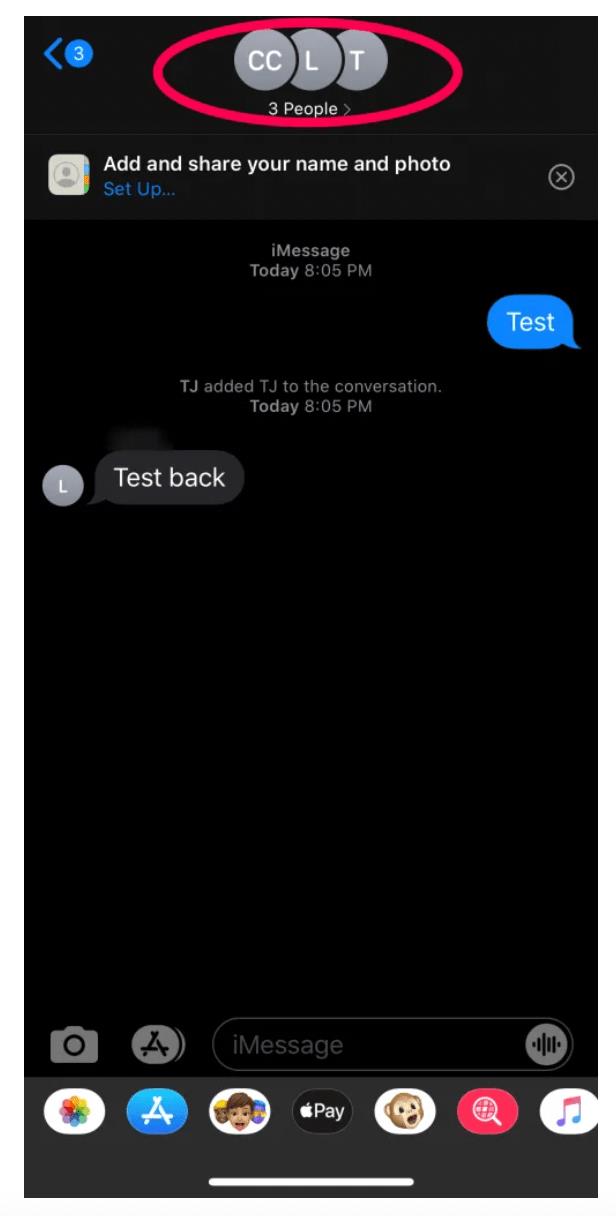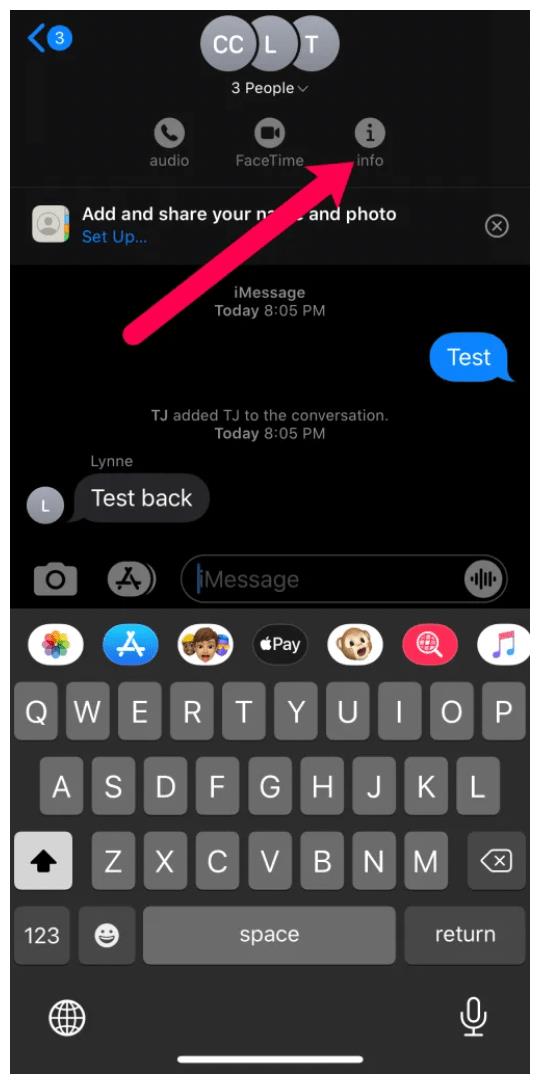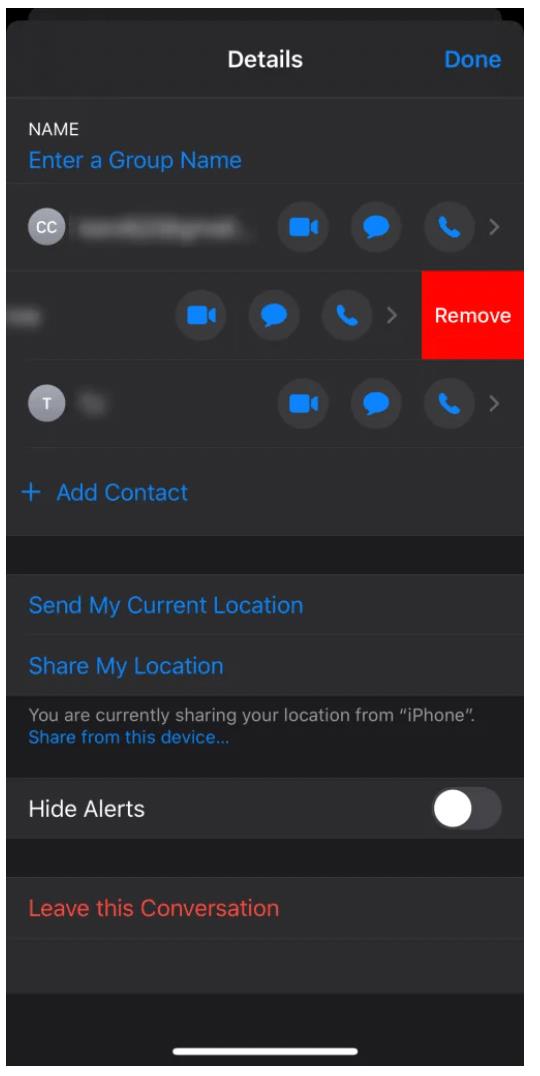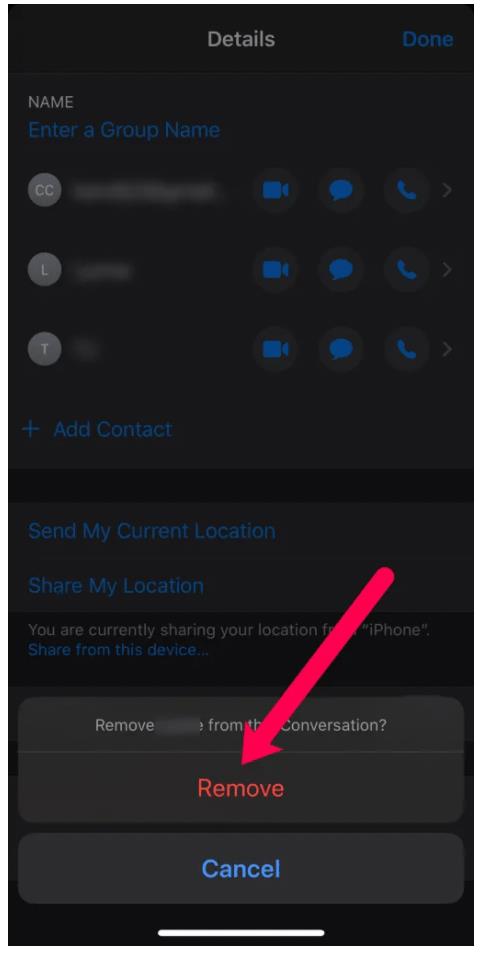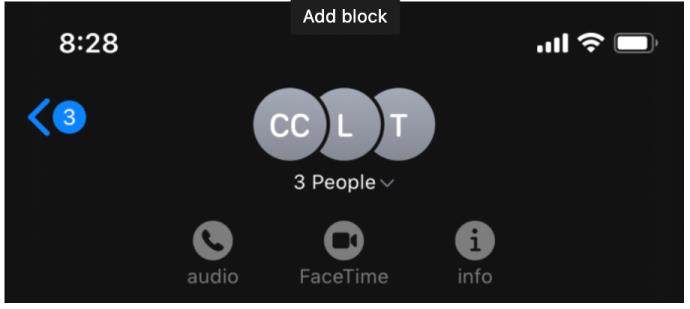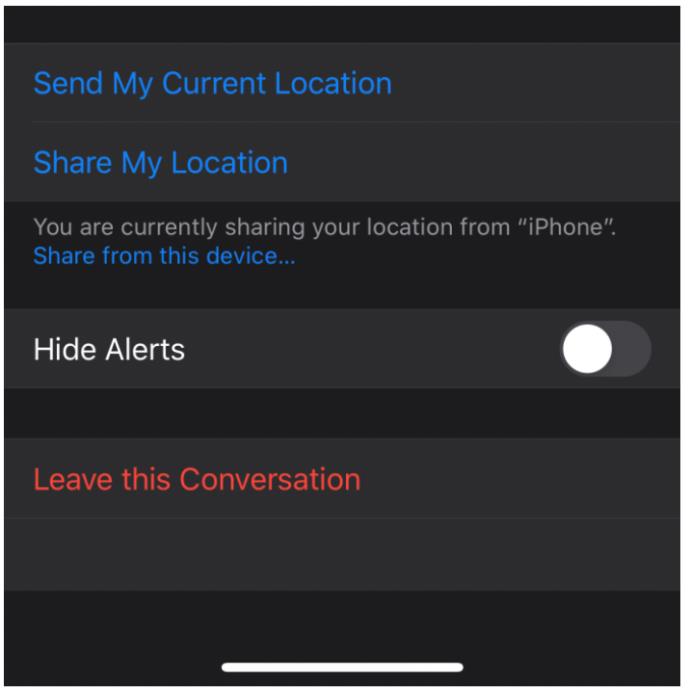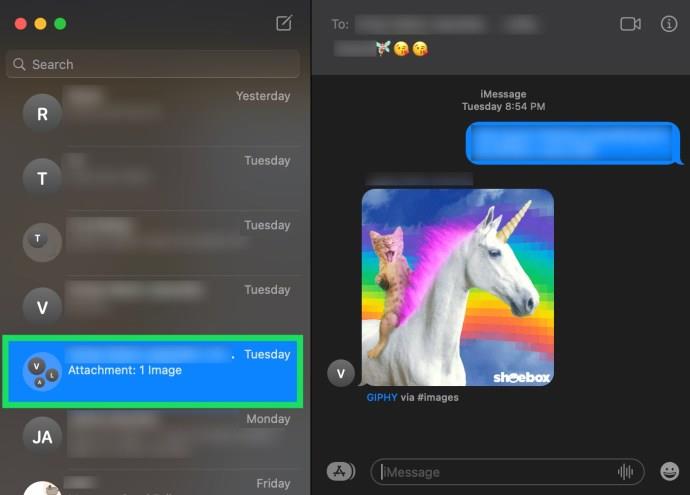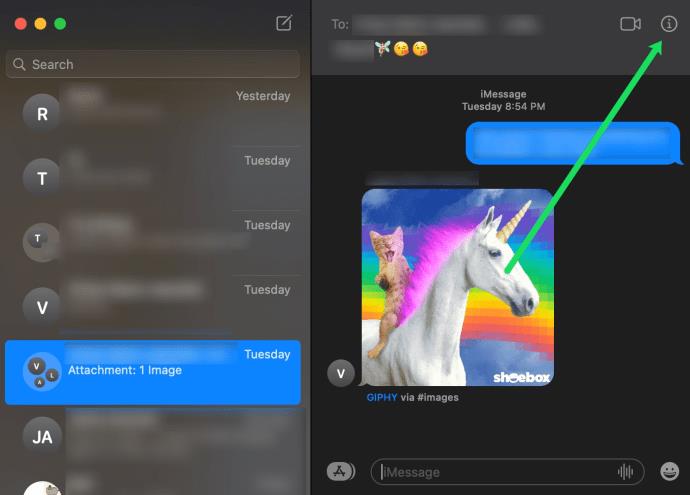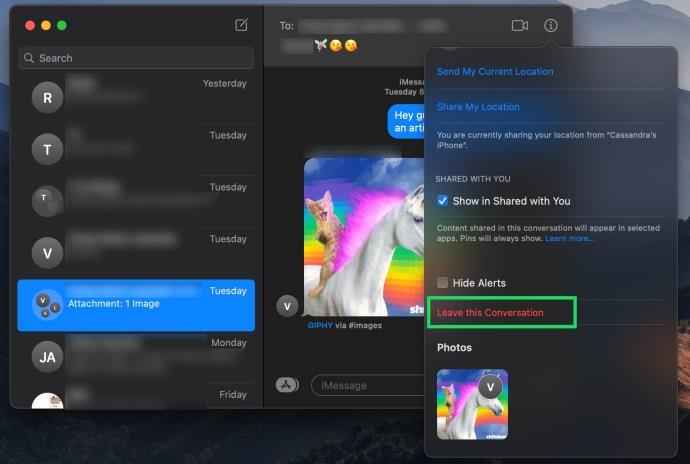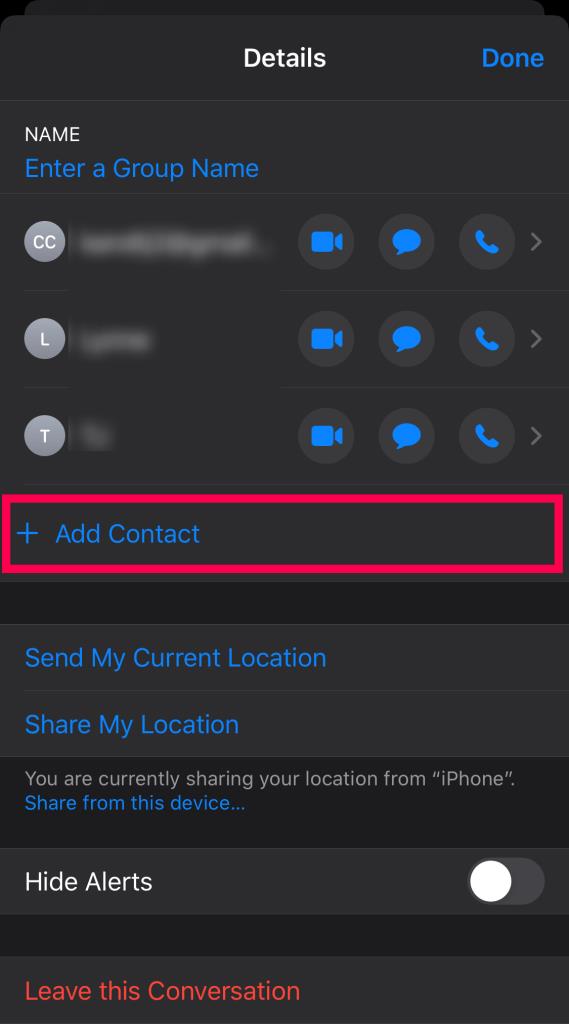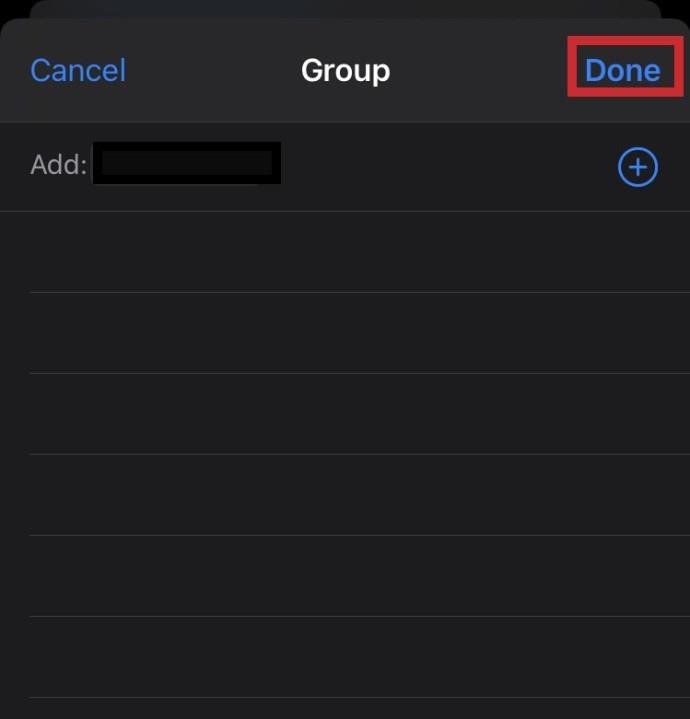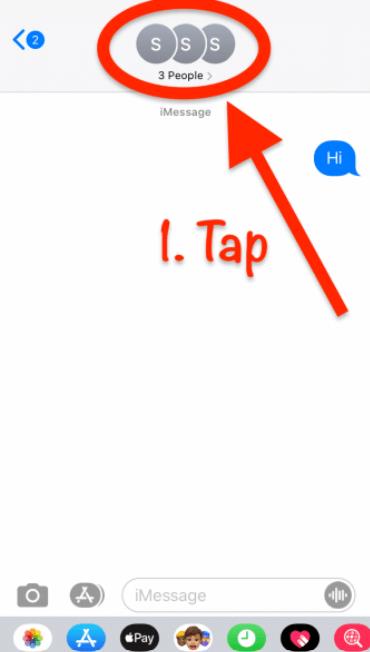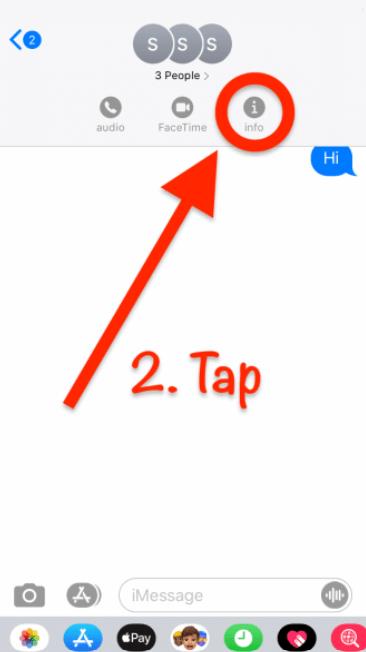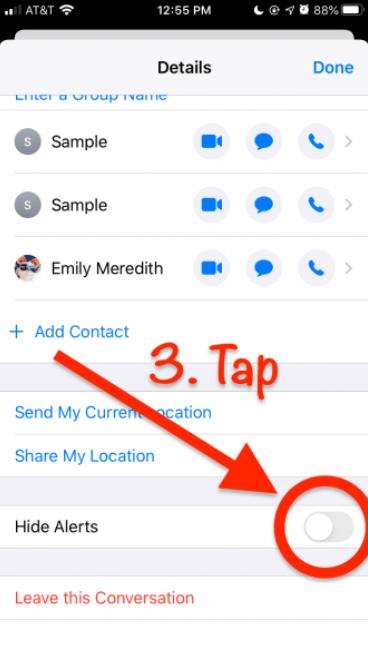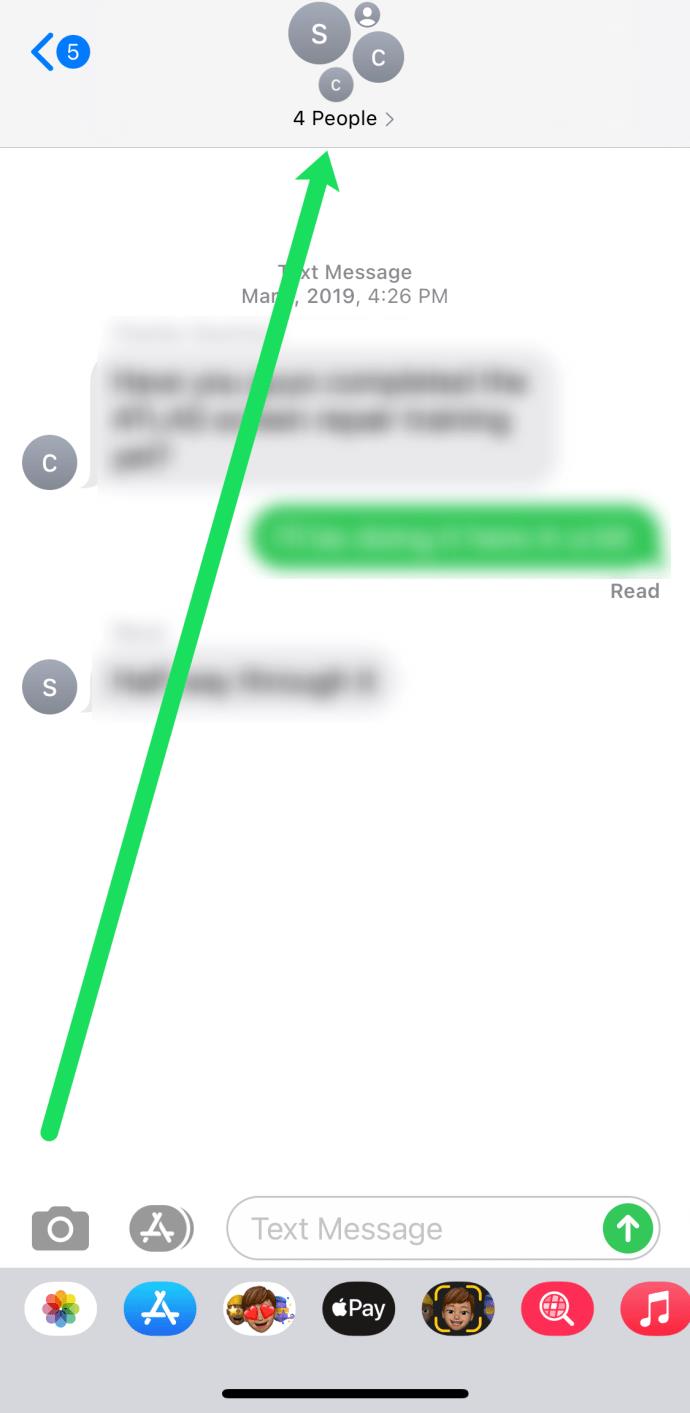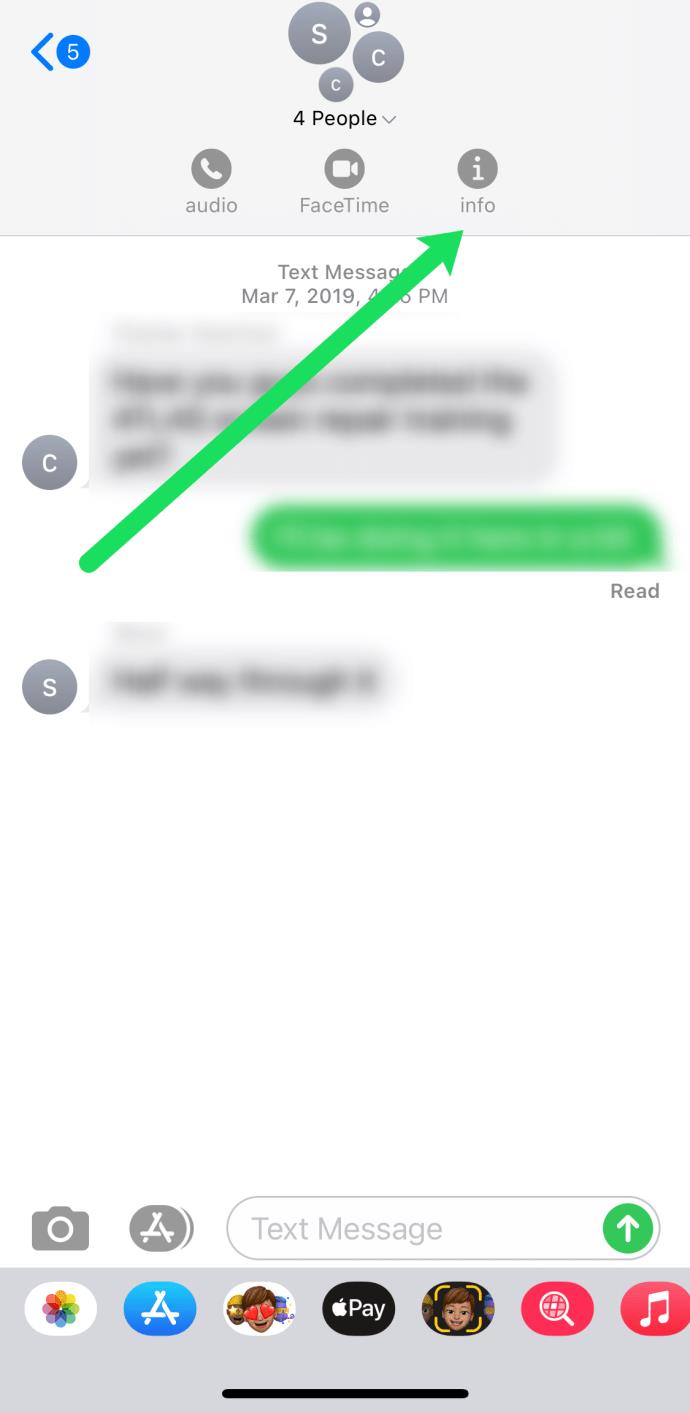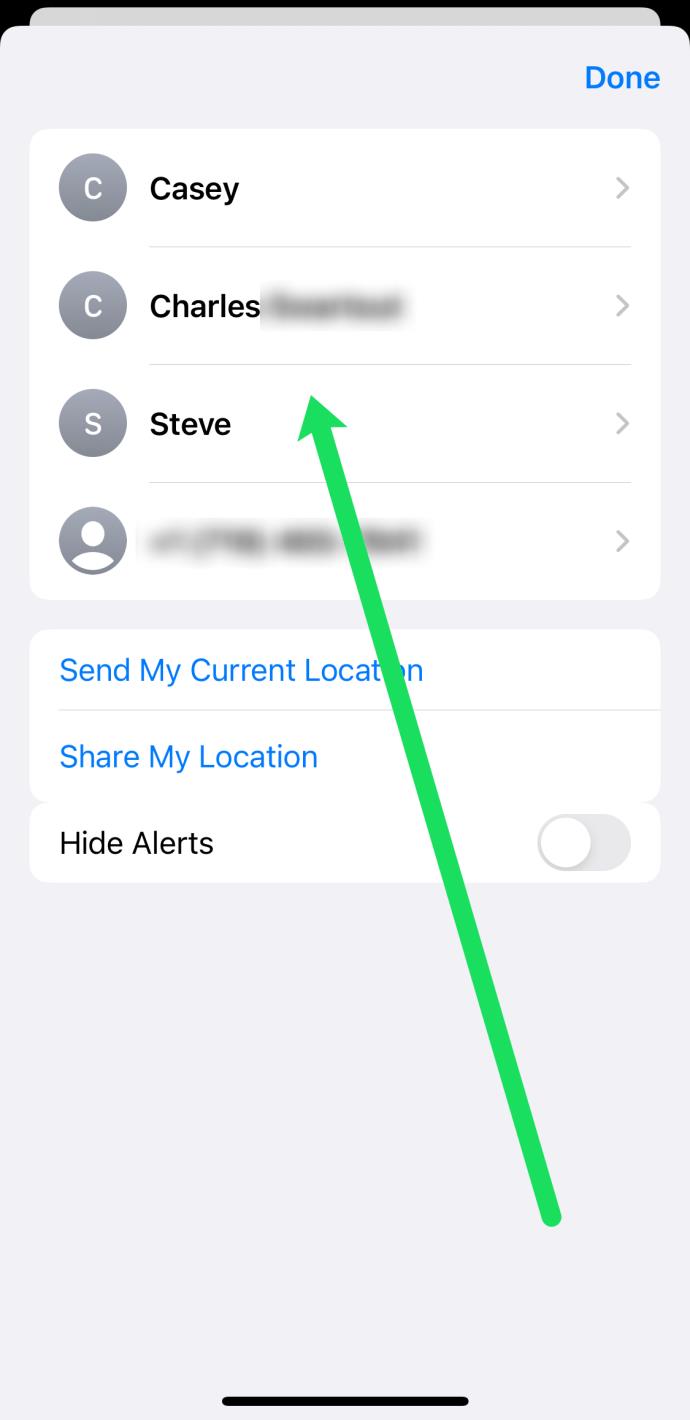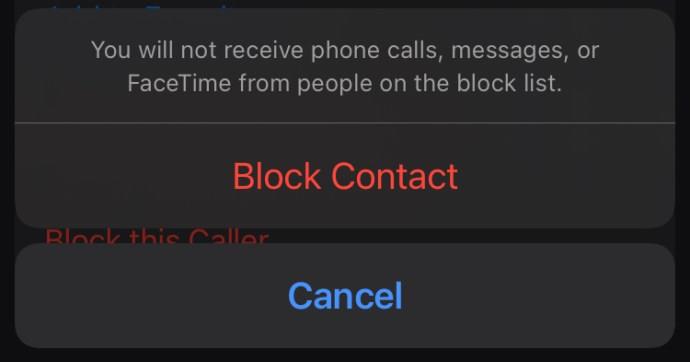Se desideri rimuovere qualcuno da un gruppo di messaggi di testo su iPhone, è più facile di quanto potresti pensare in iMessage. Se stai utilizzando il messaggio di gruppo iMessage e qualcuno non appartiene più al gruppo, non è del tutto impossibile rimuoverlo dalle comunicazioni future.

Questo tutorial ti guiderà attraverso la rimozione di persone e te stesso, l'aggiunta di contatti e la disattivazione dei gruppi. Ti spiegheremo anche come gestire i troll nel tuo gruppo.
Rimuovi qualcuno dal gruppo di messaggi di testo in iMessage
Essere aggiunti a un gruppo particolarmente attivo può essere un inconveniente. Qualunque sia il motivo per cui desideri rimuovere qualcuno da un gruppo di messaggi di testo, è facile farlo su iPhone, anche se i controlli sono un po' nascosti.
Restrizioni
Ricorda che tutti i membri della chat di gruppo devono utilizzare iMessage (bolle di chat blu); questo non funzionerà con le normali chat di gruppo SMS o MMS (bolle di chat verdi). Affinché venga visualizzata l'opzione Rimuovi, sono necessarie anche almeno altre tre persone nella chat di gruppo (quattro persone in totale).
Non vedrai l'opzione 'Rimuovi' se :
- Ci sono meno di tre membri totali nel tuo messaggio di gruppo.
- C'è un contatto che utilizza la messaggistica SMS: anche un iPhone potrebbe utilizzare gli SMS e apparire ancora blu, il che significa che non vedrai l'opzione "Rimuovi".
- Qualcuno sta usando un sistema operativo non Apple.
Come rimuovere qualcuno da un messaggio di gruppo
Supponendo che tutte le condizioni siano corrette, ecco come rimuovere qualcuno da un iMessage di gruppo:
- Apri la chat di gruppo in questione dalla tua app iMessage.
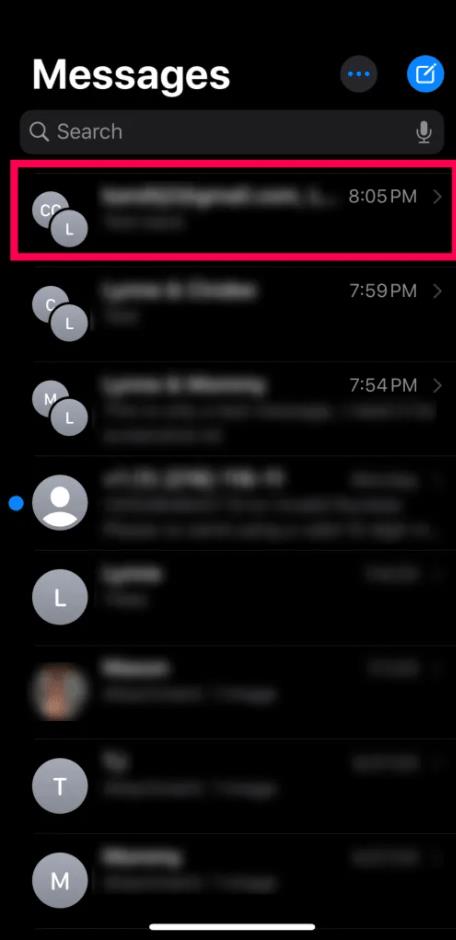
- Tocca il gruppo di icone nella parte superiore del gruppo iMessage.
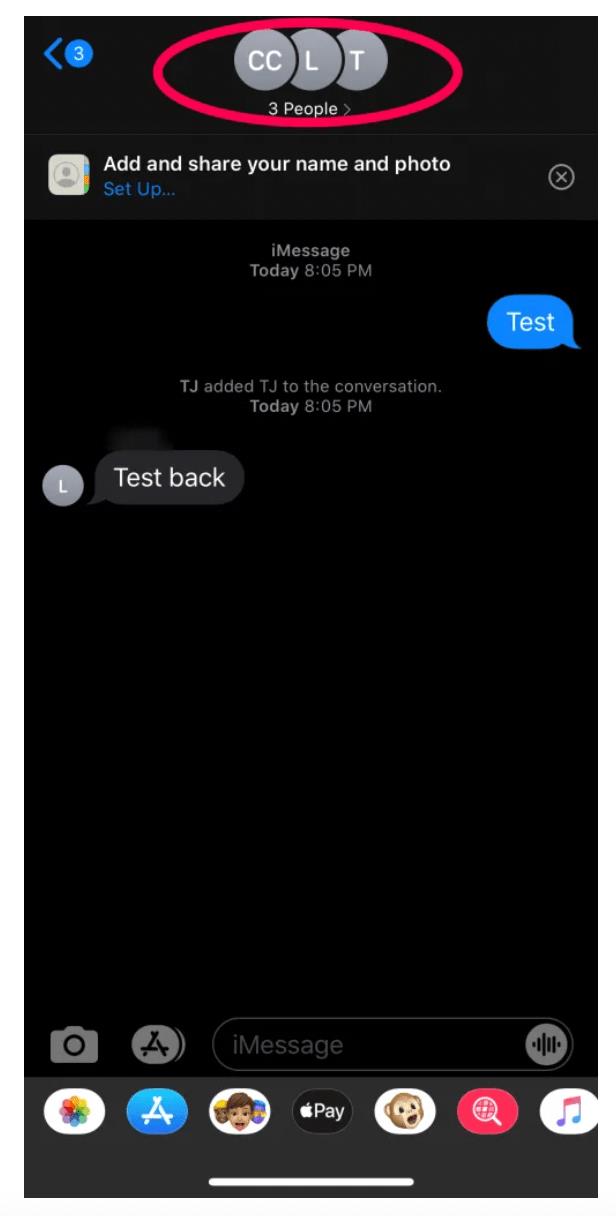
- Tocca la " i" che appare sulla destra per aprire l'elenco dei membri del gruppo.
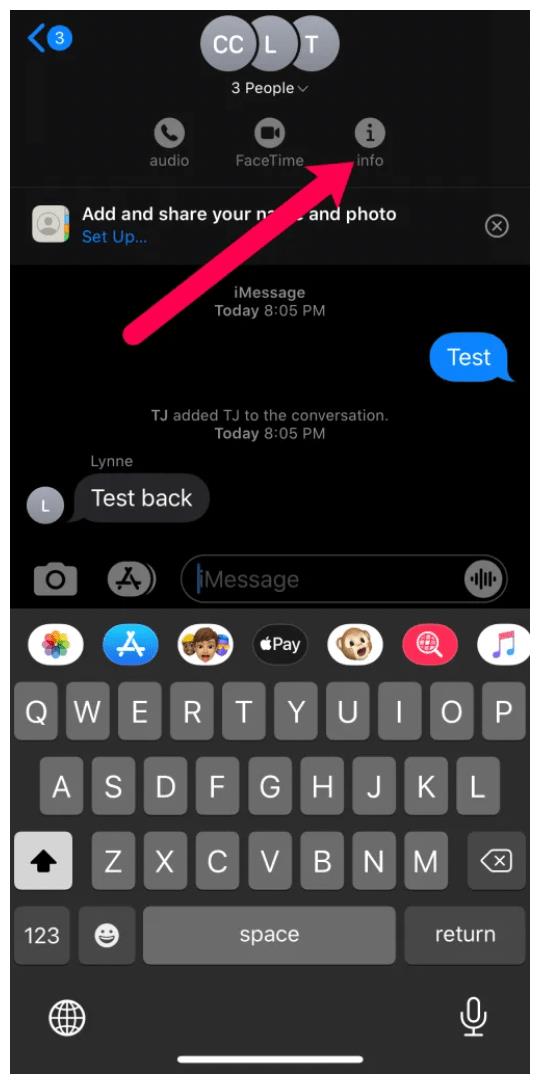
- Scorri verso sinistra sul nome della persona che desideri rimuovere e tocca "Rimuovi" quando appare a destra. Se non riesci a scorrere per visualizzare l' opzione "Rimuovi" , consulta la dichiarazione di non responsabilità sopra.
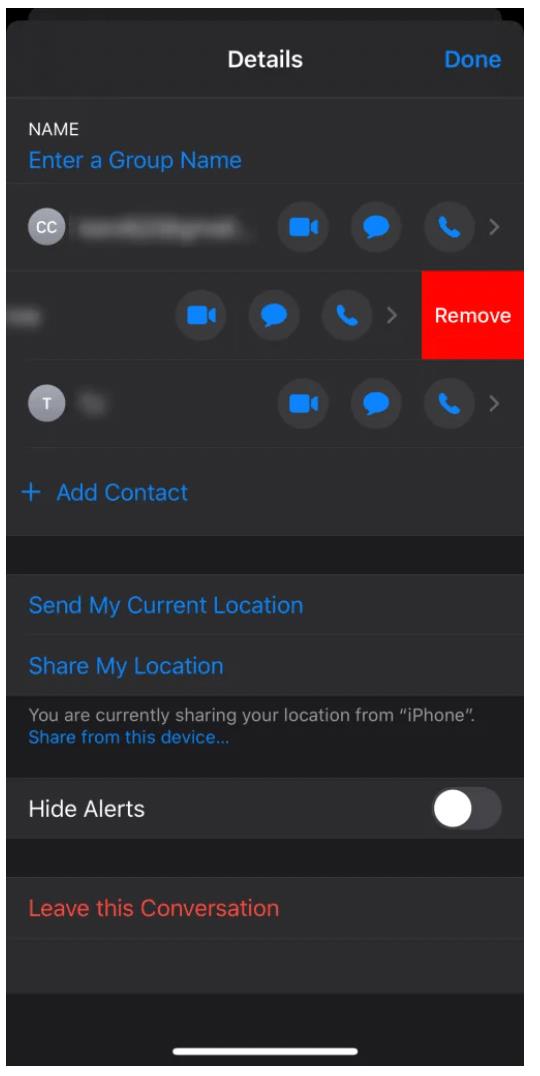
- Selezionare Rimuovi quando viene visualizzato il popup.
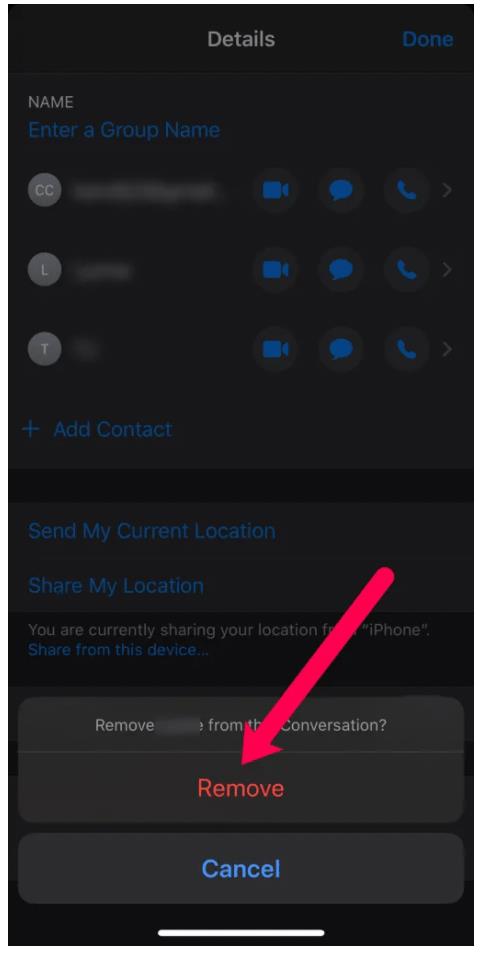
Questo rimuove immediatamente quella persona dal tuo gruppo di messaggi. Se non hai l'opzione "Rimuovi", dovrai iniziare una nuova discussione senza il contatto indesiderato. La cronologia della chat rimarrà sul tuo telefono, ma non ne riceveranno di nuove fintanto che invii i tuoi messaggi al nuovo gruppo e non a quello vecchio.
Rimozione di te stesso da un iMessage di gruppo
C'è un'opzione per rimuovere te stesso da un gruppo iMessage, supponendo che i criteri sopra elencati siano soddisfatti. Se qualcuno ti aggiunge a un gruppo a cui non vuoi far parte, procedi nel seguente modo:
- Apri l'iMessage di gruppo proprio come prima e fai clic sulla piccola "i" sotto le immagini del profilo.
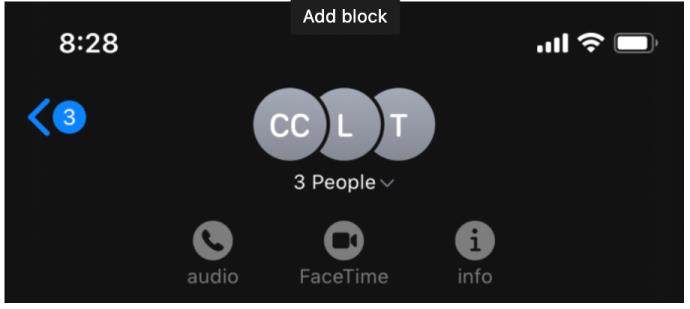
- Scorri verso il basso la pagina delle informazioni e tocca "Abbandona questa conversazione".
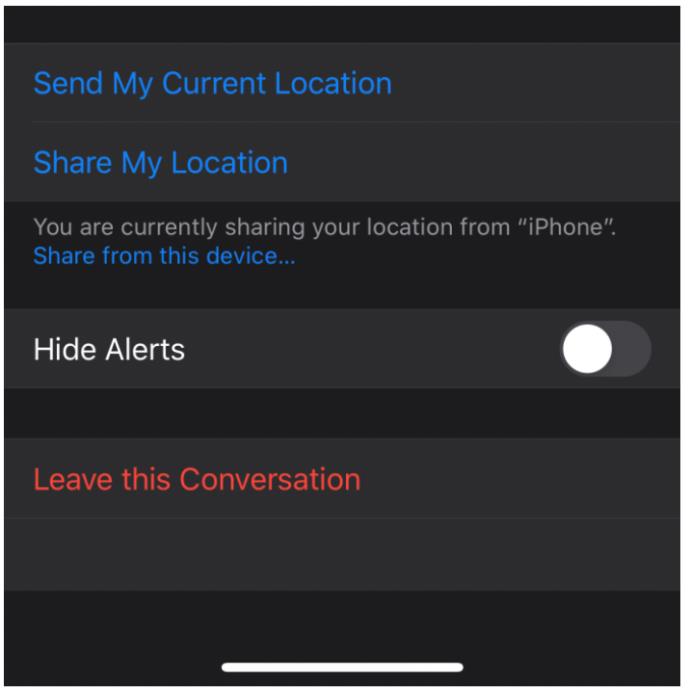
Ancora una volta, se non vedi questa opzione, potrebbe essere perché qualcuno nel gruppo non sta usando iMessage o il gruppo è troppo piccolo per soddisfare i criteri che abbiamo elencato sopra.
Come lasciare un iMessage di gruppo su Mac
Se utilizzi un Mac o un MacBook, puoi lasciare il gruppo iMessage da lì. Ecco come farlo:
- Apri l'app Messaggi e tocca il gruppo iMessage.
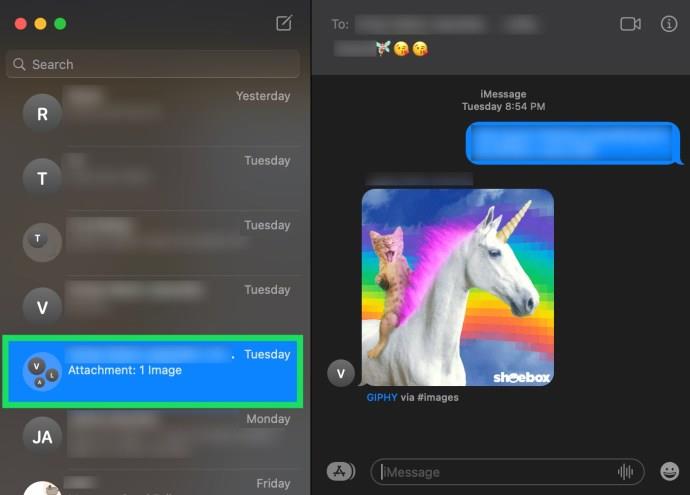
- Tocca i nell'angolo in alto a destra.
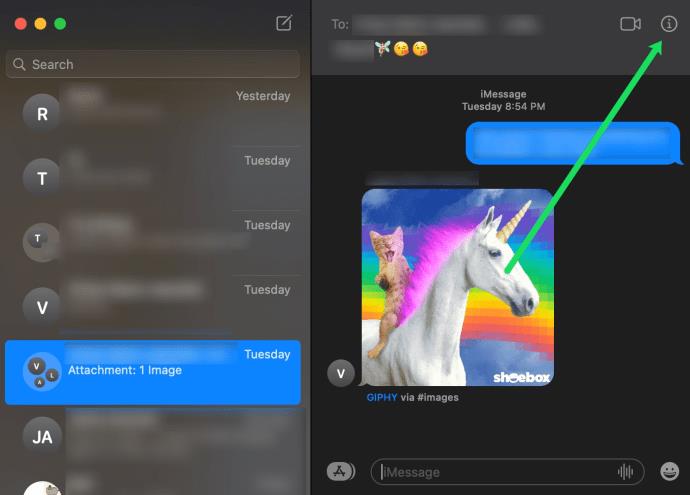
- Tocca Abbandona questa conversazione .
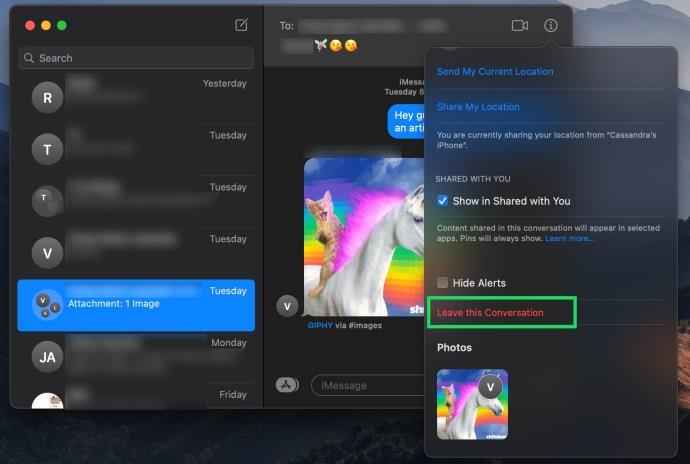
Se Lascia questa conversazione è grigio e non puoi fare clic su di esso, è perché c'è un Android nella chat o meno di quattro persone.
Aggiunta di qualcuno a un iMessage di gruppo
Fortunatamente, se hai perso un contatto, puoi aggiungerne uno in seguito. Si applicano gli stessi criteri, certamente strani, di cui sopra, quindi se c'è un utente SMS nel gruppo, non sarai in grado di farcela.
- Apri la pagina delle informazioni proprio come abbiamo fatto sopra. Tocca l'opzione "+ Aggiungi contatto".
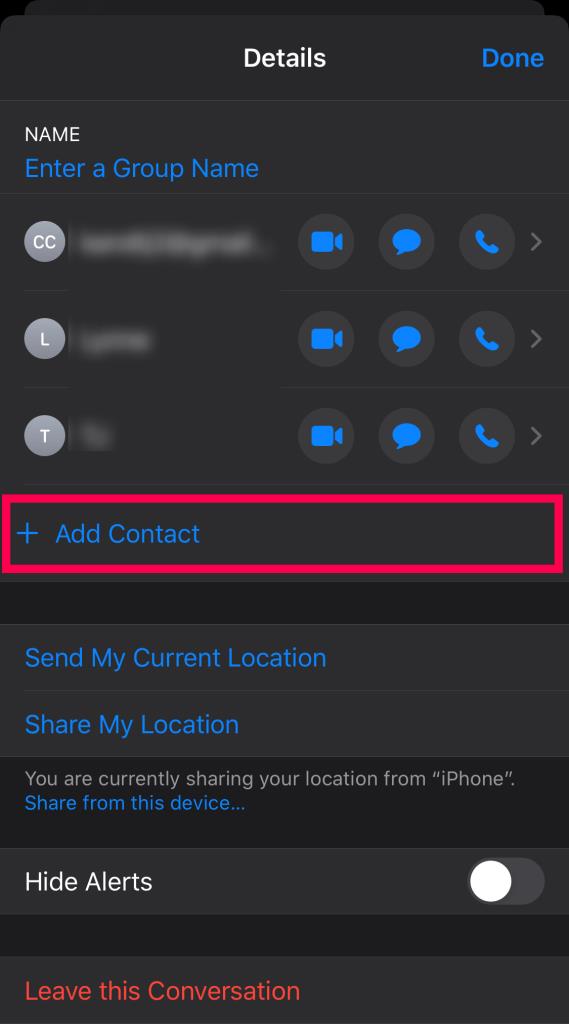
- Scegli il contatto e aggiungilo al gruppo come faresti di solito.
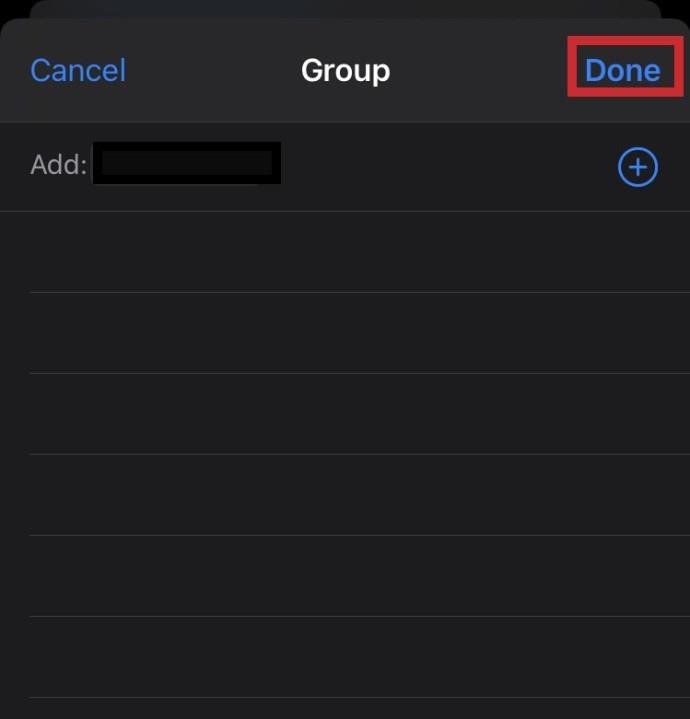
Disattiva l'audio di una conversazione in iMessage
Se non sei pronto per abbandonare la conversazione ma vuoi fare una pausa, puoi nascondere gli avvisi. Ciò comporta meno problemi e ti salva da un confronto.
- Apri la chat di gruppo sul tuo iPhone e tocca il cerchio delle immagini del profilo nella parte superiore della finestra.
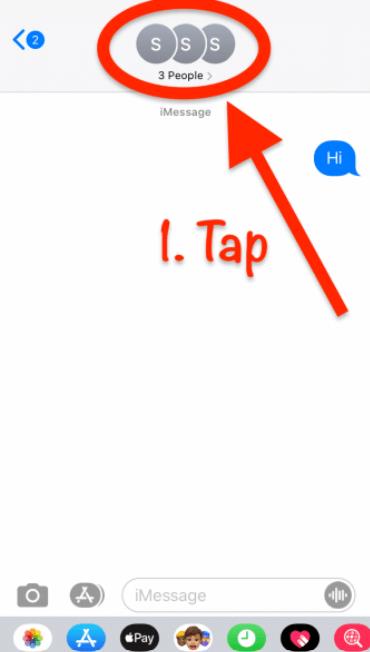
- Tocca l'opzione " i " quando appare per visualizzare l'elenco dei membri del gruppo.
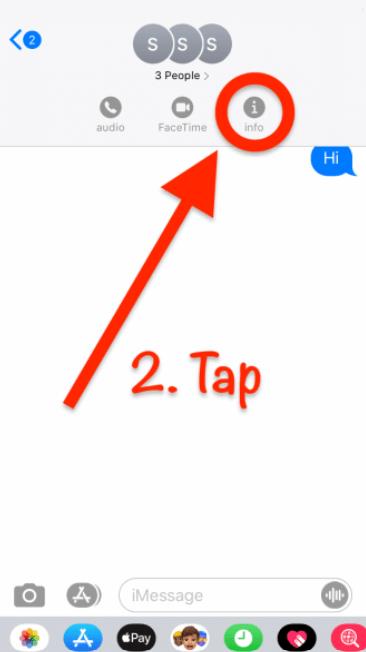
- Seleziona Nascondi avvisi nella parte inferiore della finestra del gruppo.
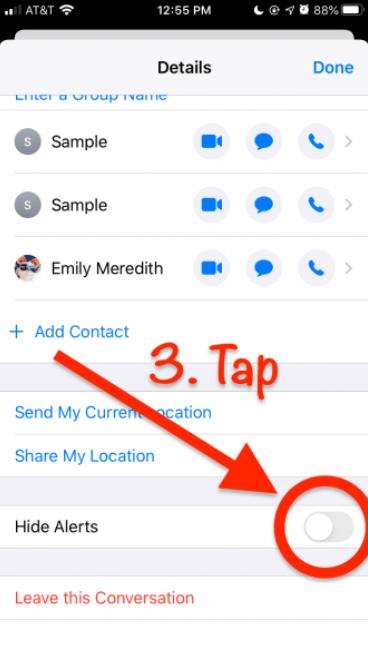
Ciò impedirà a qualsiasi avviso di conversazione di colpire il telefono, ignorandoli di fatto.
Blocca il contatto
Se non hai più opzioni, considera di bloccare un contatto. Supponendo che tu non possa lasciare un gruppo a cui non hai mai chiesto di partecipare (come uno spammer), la tua unica opzione è bloccare le persone nel gruppo.
Puoi anche interrompere i messaggi di un individuo in un gruppo.
- Apri la chat di gruppo sul tuo iPhone. Quindi, tocca il gruppo di contatti nella parte superiore della pagina.
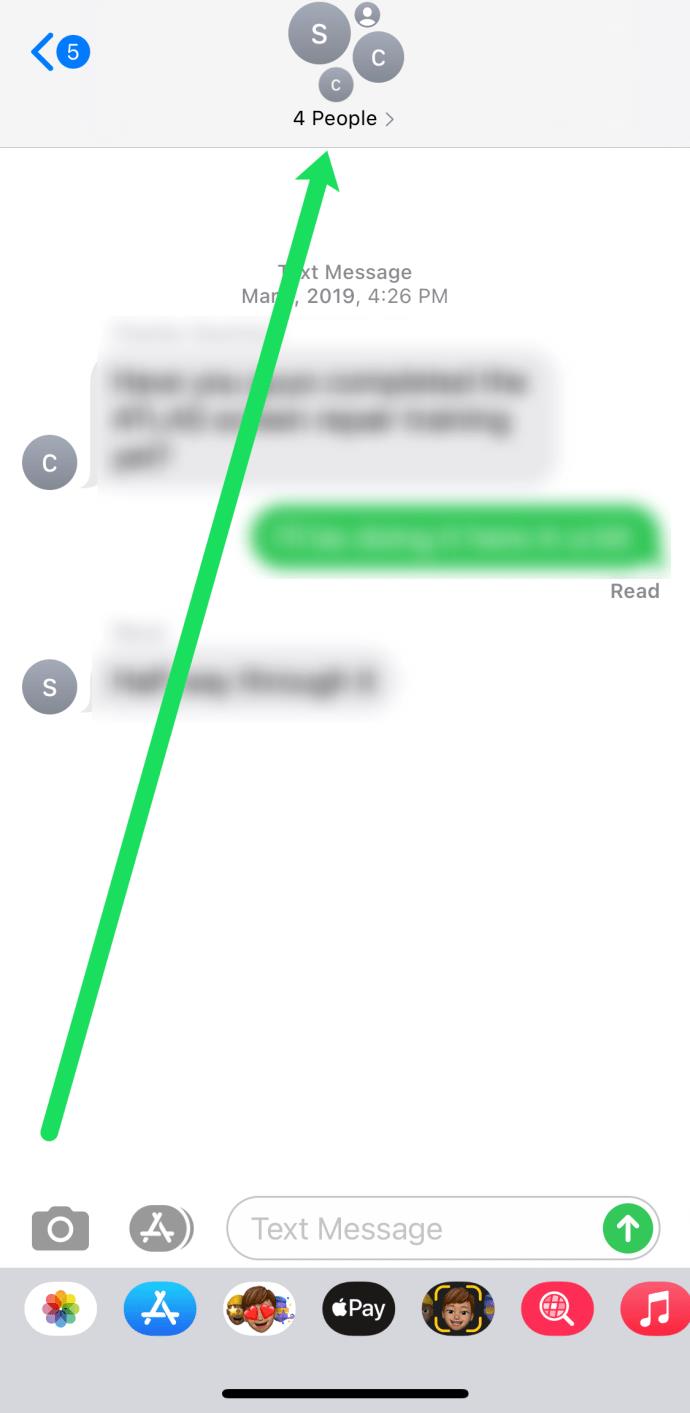
- Seleziona la "i" blu per l'icona Informazioni in alto a destra per aprire l'elenco dei membri del gruppo.
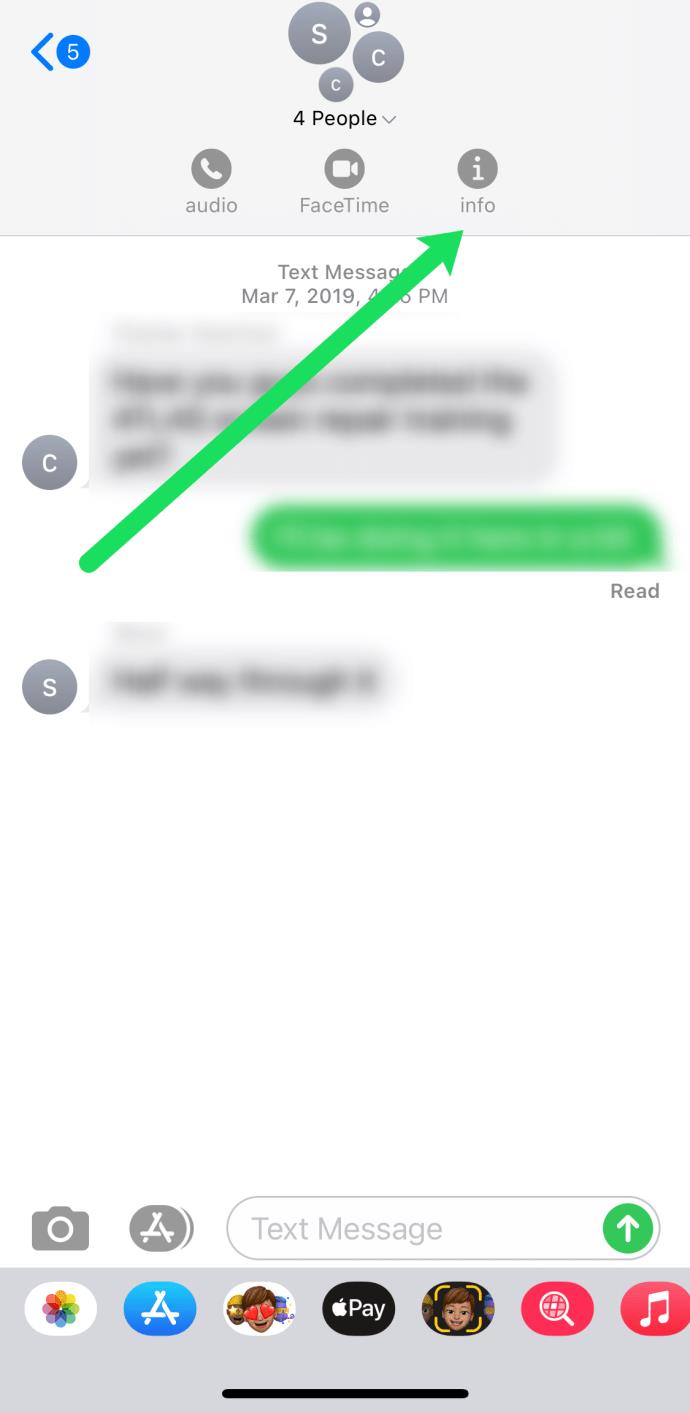
- Seleziona la persona che desideri bloccare.
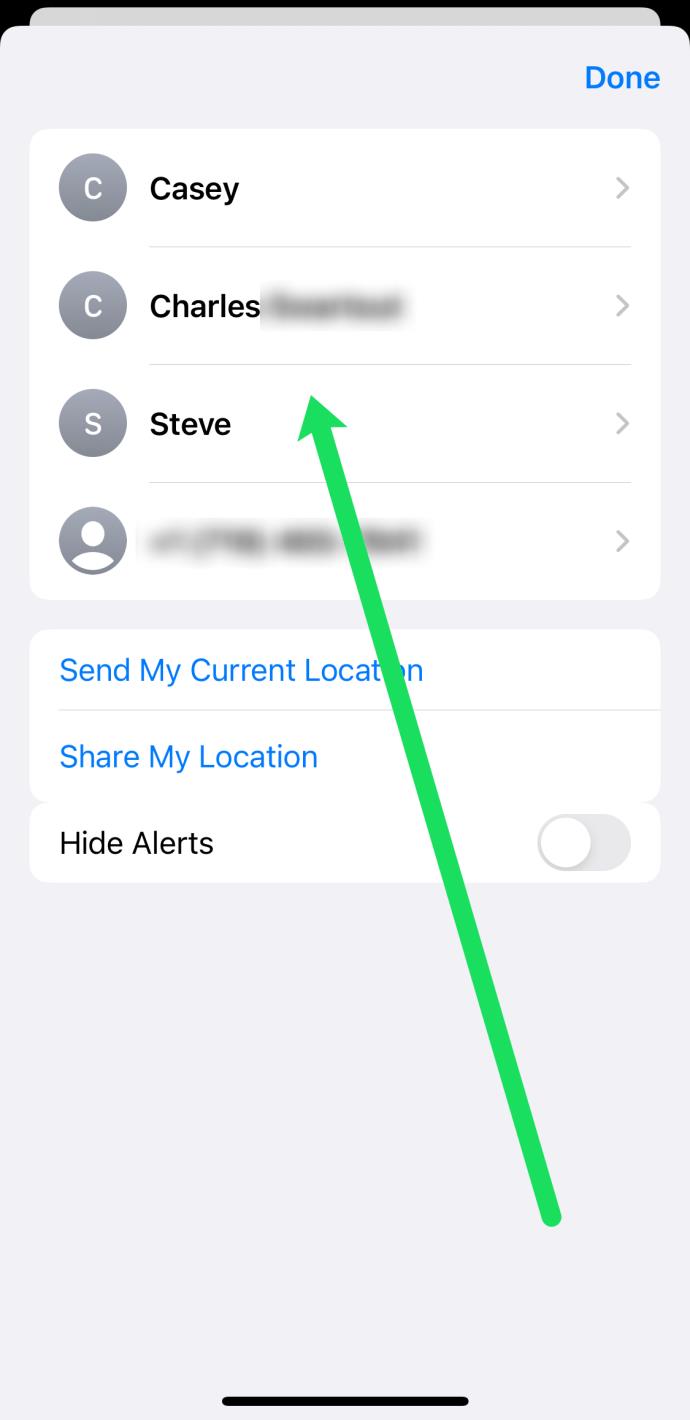
- Seleziona Blocca questo chiamante .

- Seleziona "Blocca contatto" per confermare
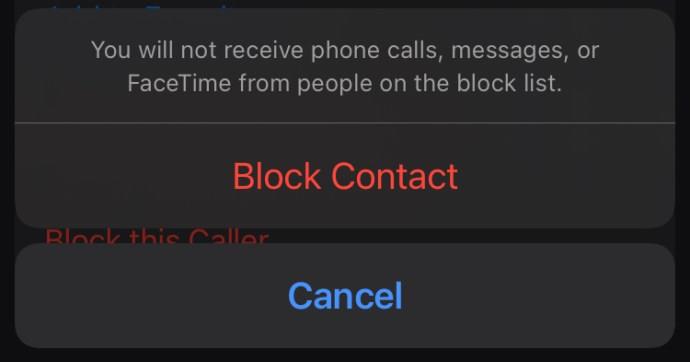
Quest'ultimo passaggio è importante in quanto iMessage non bloccherà sempre la persona a meno che tu non confermi nella finestra del gruppo. Se questa è l'opzione che sei obbligato a prendere, abbiamo un tutorial completo qui su come farlo.
Domande frequenti
Proteggere la tua pace nell'era digitale non dovrebbe essere una seccatura. Ecco alcune ulteriori informazioni su come gestire i tuoi gruppi iMessage.
Posso eliminare l'intero gruppo?
Sfortunatamente no. Puoi scorrere per rimuovere la conversazione, ma tutti gli altri rimarranno nel gruppo. Ogni volta che qualcuno invia un nuovo messaggio al gruppo, riceverai una notifica e la conversazione riapparirà nella tua app di messaggistica.
Posso aggiornare le informazioni di contatto per qualcuno nel gruppo?
Sì, utilizzando la 'i' sopra menzionata, dovresti avere accesso per aggiornare i numeri di telefono degli utenti. Se non si aggiorna correttamente, aggiungi semplicemente il nuovo contatto al gruppo.
Cosa succede se blocco un contatto che è in un messaggio di gruppo con me?
Se blocchi qualcuno in un iMessage di gruppo, sarà ancora nel gruppo. Ma fortunatamente loro non possono vedere i tuoi messaggi e tu non puoi vedere i loro. Se una persona ti sta infastidendo, puoi bloccare quel contatto senza espellerlo del tutto dal gruppo iMessage.
Tieni presente che gli altri contatti continueranno a vedere i messaggi sia tuoi che della persona che hai bloccato.
Avvia una nuova chat di gruppo che esclude il troll
Se non sei tu quello che ha avviato la chat di gruppo e altri stanno rispondendo al troll, potresti dover rimuovere te stesso dalla chat di gruppo, quindi avviare un nuovo gruppo di messaggi che escluda il troll. Se poi invii un messaggio per far sapere al gruppo perché hai avviato il nuovo gruppo di messaggi, le persone possono disattivare l'audio o rimuoversi dal gruppo originale e continuare la conversazione più civile nel nuovo gruppo.
Hai qualche suggerimento per evitare i troll nei gruppi di messaggi di testo, nei social media e nei forum online? In tal caso, commenta di seguito.